Nedávno jsem napsal článek, ve kterém jsem vám řekl, jak zobrazit seznam připojených zařízení přes Wi-Fi na routerech ZyXEL. V tomto článku se podíváme na všechna zařízení připojená k vašemu Wi-Fi na směrovačích D-Link. Ukážu na příkladu modelu D-link DIR-615, který jsme nakonfigurovali v tomto článku. Pokud jste při hledání napsali něco jako „jak zjistit, kdo je připojen k mému wi-fi“, pak stěží potřebujete vysvětlit, co je co a proč je to potřeba. Ale pro ty, kteří nejsou předmětem, rychle vše popíšu několika slovy.
Zde máte router (v našem případě D-Link). Distribuuje Wi-Fi. Vaše síť je pravděpodobně pod heslem a nikdo jiný se k ní nepřipojí kromě vás. Ale v jednom bodě máte otázku: "co když někdo hacknul moji síť a připojil se k ní?" Mohou existovat další důvody, proč byste mohli potřebovat seznam připojených zařízení k bezdrátové síti, ale ve většině případů to tak něco je.
Co můžete zjistit o připojeném zařízení:
- MAC adresa
- Název zařízení (název počítače)
- Přiřazená adresa IP
- Doba připojení
- Počet odeslaných a přijatých bajtů.
Požadované zařízení je možné deaktivovat přímo v nastavení routeru. Můžete také zablokovat požadované zařízení, ale o tom budu psát v dalším článku.
Podívejte se na seznam zařízení připojených přes Wi-Fi na D-Link
Jdeme na nastavení vašeho D-Link. To je velmi snadné. V prohlížeči zadáme adresu 192.168.0.1 a zadáme uživatelské jméno a heslo. Výchozí nastavení je admin a admin. Pokud jste je změnili, uveďte své. Můžete vidět podrobný článek o zadání nastavení na D-Link.
Pro zobrazení všech zařízení připojených přes Wi-Fi je v nastavení routeru D-Link speciální stránka. Přejděte na kartu Wi-Fi - Seznam klientů Wi-Fi .
Zobrazí se seznam všech aktuálně připojených zařízení.
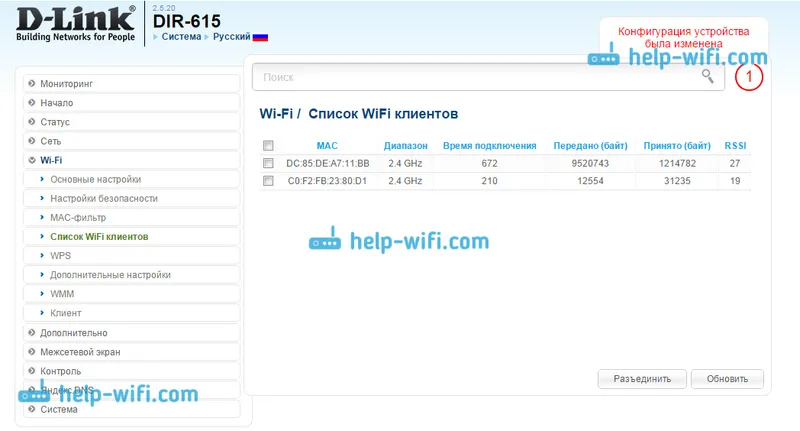
Seznam obnovíte kliknutím na tlačítko Obnovit . Je škoda, že název zařízení není v seznamu zobrazen. Tato informace se však zobrazí na stránce DHCP. Chcete-li zobrazit tyto informace, přejděte na kartu Stav - DHCP . Zobrazí se však zařízení, která jsou také připojena pomocí síťového kabelu.
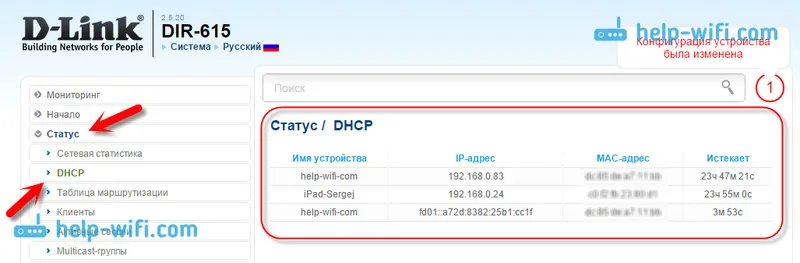
V nastavení je další stránka, která velmi chladně zobrazuje informace o téměř všech routerech, včetně připojených zařízení. Jednoduše přejděte na kartu Monitorování v nastavení .
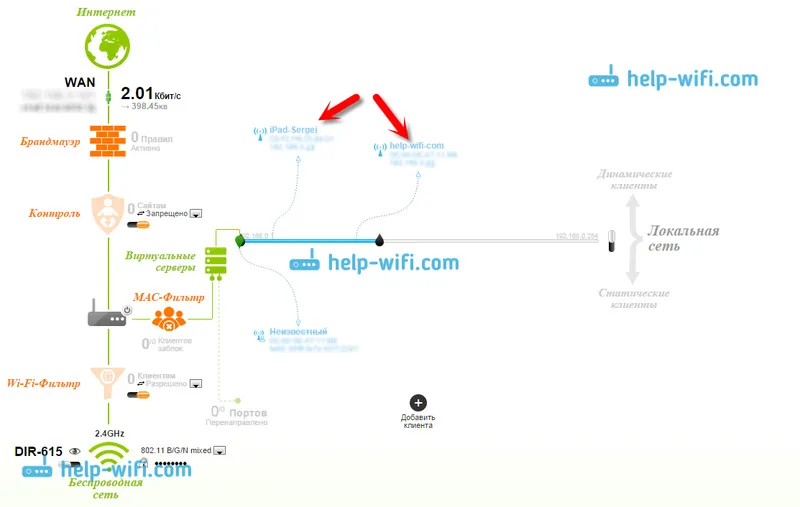
Podrobně zobrazuje informace o všech připojených zařízeních, připojení k internetu, nastavení sítě Wi-Fi, stavu brány firewall atd.
Chcete-li násilně odpojit požadované zařízení od routeru, na kartě Wi-Fi - Seznam klientů Wi-Fi jednoduše vyberte požadované zařízení (budete muset navigovat podle adresy MAC nebo zkontrolovat adresu MAC s názvem na kartě DHCP) a kliknout na tlačítko Odpojit .
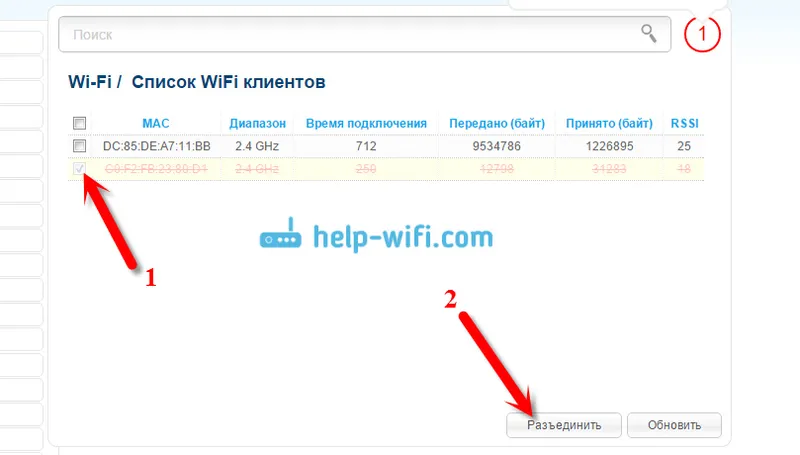
To je vše. Pokud vidíte nějaká podivná zařízení, doporučujeme vám pouze změnit heslo pro Wi-Fi a restartovat router. Poté budou všechna zařízení odpojena a bude možné se připojit pouze novým heslem.
